Cara Membuat WhatsApp Web Blur, Tidak Bisa Diintip
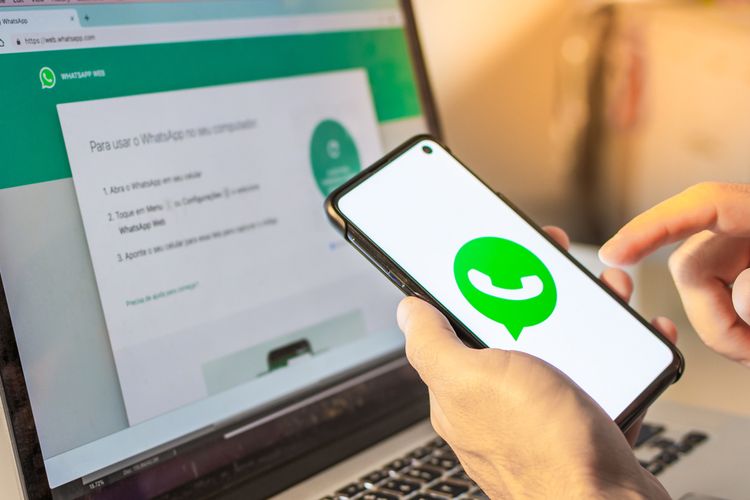
KOMPAS.com - Meski memberikan kemudahan bagi penggunannya, WhatsApp Web yang dibuka di komputer juga menimbulkan sedikit ketidaknyamanan.
Pasalnya, Layar PC atau laptop yang tergolong lebar membuat percakapan di WhatsApp bisa terlihat oleh orang lain.
Misalnya, ketika ada rekan kerja yang datang tiba-tiba ke meja Anda saat Anda sedang tidak ada di tempat, kemudian rekan kerja tersebut tidak sengaja membaca percakapan WhatsApp Web Anda.
Hal ini tentu dapat mengganggu privasi pengguna. Untuk mengatasi masalah ini, pengguna bisa membuat percakapan WhatsApp Web blur (kabur), agar tidak bisa dibaca orang lain.
Cara membuat chat WhatsApp Web blur dapat dilakukan dengan memanfaatkan ekstensi (extension) di browser Google Chrome dan Mozilla Firefox.
Dengan mengaktifkan ekstensi ini, maka percakapan WhatsApp Web bisa dibuat blur (kabur), sehingga tidak bisa dibaca orang lain.
Baca juga: Waspada, Ada 2 Modus Kejahatan Baru di WhatsApp
Tidak hanya itu, detail seperti nama kontak, foto profil, hingga lampiran file dan gambar juga dapat ikut disembunyikan.
Untuk melihat pesan yang telah disamarkan, pengguna cukup mengarahkan kursor mouse ke pesan yang ingin dilihat.
Cara membuat WhatsApp Web Blur
Cara membuat WhatsApp web blur bisa disimak melalui langkah-langkah berikut ini.
Selengkapnya, berikut cara menyamarkan percakapan di WhatsApp Web sebagaimana dihimpun KompasTekno dari laman Support Google Chrome dan Mozilla, Selasa (20/4/2021).
Google Chrome
Pertama, Anda dapat mengunduh file ekstensi melalui tautan berikut ini. Setelah berhasil diunduh segera jalankan file untuk memasang ekstensi di browser Google Chrome.
Apabila file ekstensi sudah terpasang, Anda dapat membuka WhatsApp Web melalui Google Chrome. Ekstensi akan secara otomatis membuat tulisan percakapan di WhatsApp Web menjadi blur.
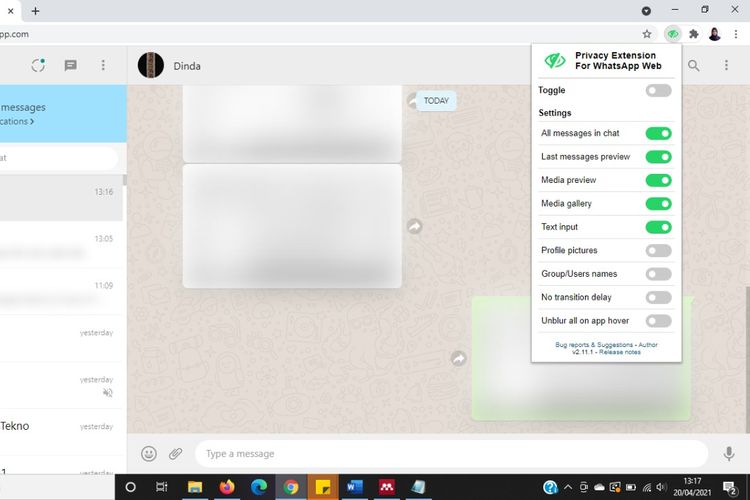 Tangkapan layar pesan pada WhatsApp Web yang disamarkan menggunakan ekstensi di Google Chrome
Tangkapan layar pesan pada WhatsApp Web yang disamarkan menggunakan ekstensi di Google ChromeSelanjutnya, klik Privacy Extension for WhatsApp Web yang ditandai dengan ikon bergambar mata
Lewat menu ini, pengguna bisa menyamarkan informasi yang tersedia seperti nama kontak, foto profil, hingga lampiran file dan gambar.
Baca juga: Apa Itu Fitur Enkripsi pada WhatsApp?
Untuk mengaktifkan atau mematikan fitur ini dengan cara yang lebih mudah, pengguna hanya perlu menekan tombol kombinasi Alt + X pada WhatsApp Web.
Untuk melihat pesan atau informasi yang disamarkan, pengguna cukup menggeser kursor mouse ke pesan yang diinginkan.
Mozilla Firefox
Khusus pada Mozilla Firefox, pengguna dapat mengunduh file ekstensi melalui tautan berikut ini. Selanjutnya pasang file ekstensi tersebut pada browser Mozilla Firefox di komputer Anda.
Setelah ekstensi sudah terpasang, Anda dapat mengaktifkan dan mematikan fitur ini dengan menekan tombol kombinasi Alt + X pada WhatsApp Web.
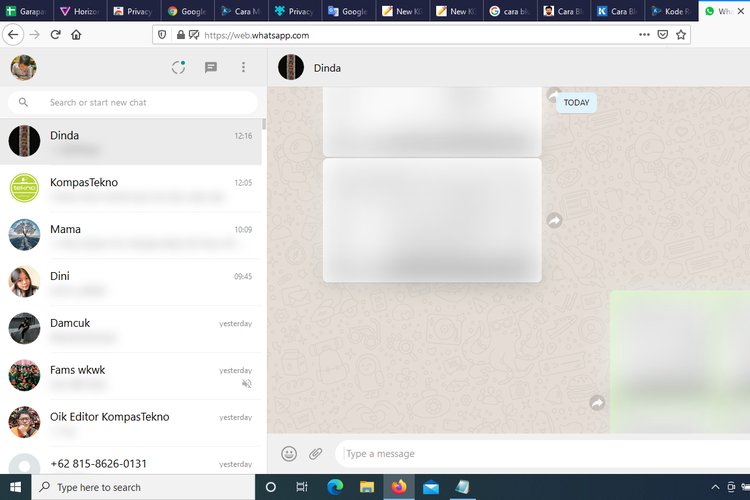 Tangkapan layar pesan pada WhatsApp Web yang disamarkan menggunakan ekstensi di Mozilla Firefox
Tangkapan layar pesan pada WhatsApp Web yang disamarkan menggunakan ekstensi di Mozilla FirefoxJika sudah, pengguna dapat memilih informasi mana yang ingin ikut diburamkan. Untuk melihat pesan atau informasi yang disamarkan, pengguna cukup menggeser kursor mouse ke pesan yang diinginkan.
Baca juga: Cara Keluar dari Grup WhatsApp Tanpa Diketahui






























































